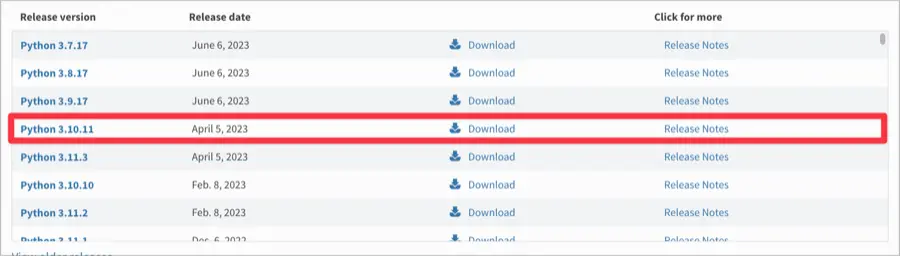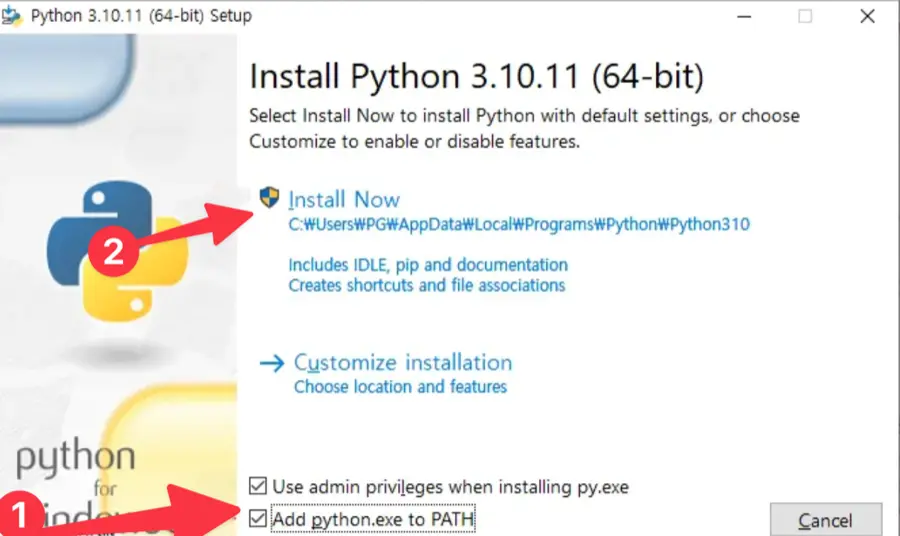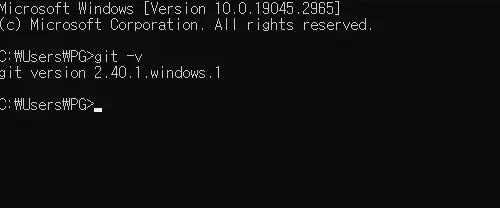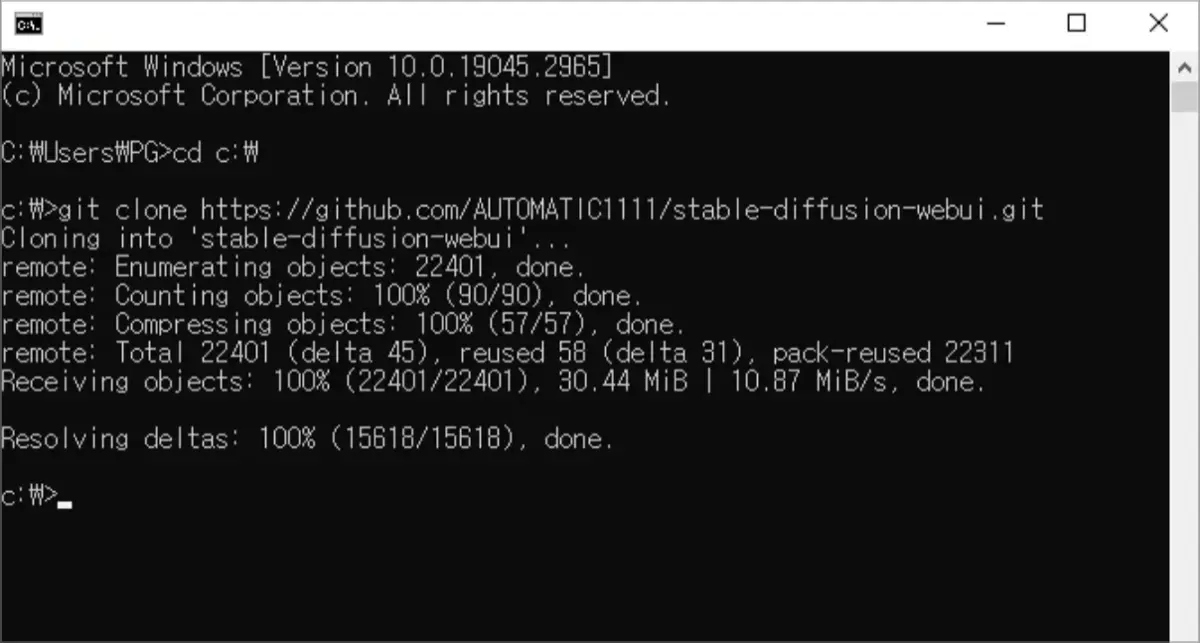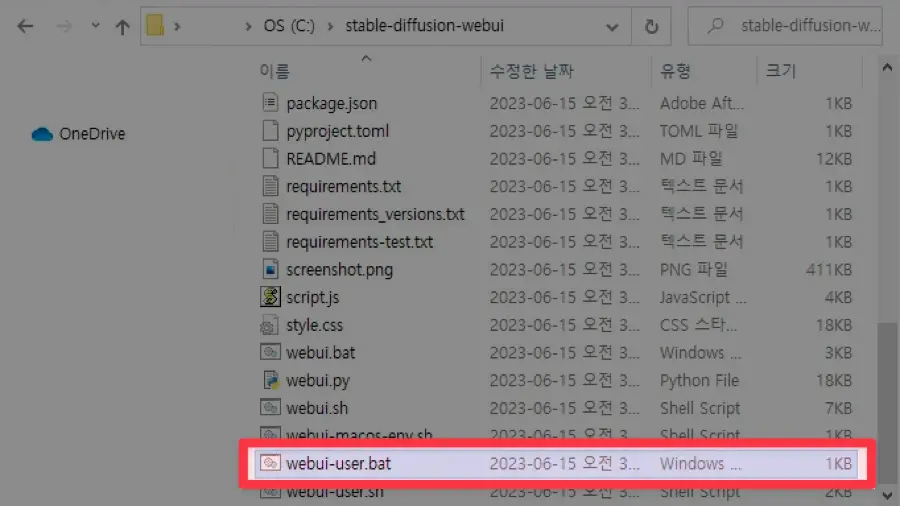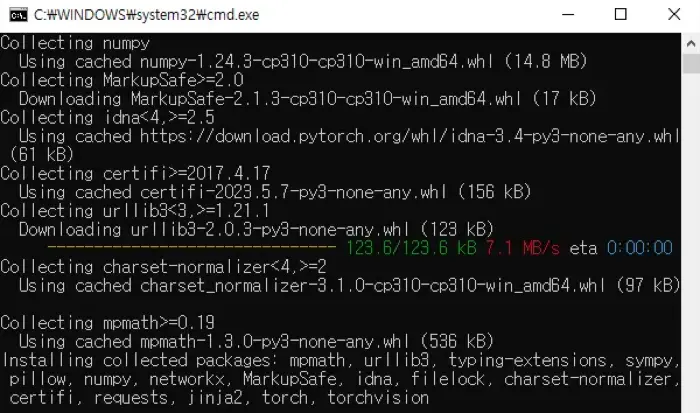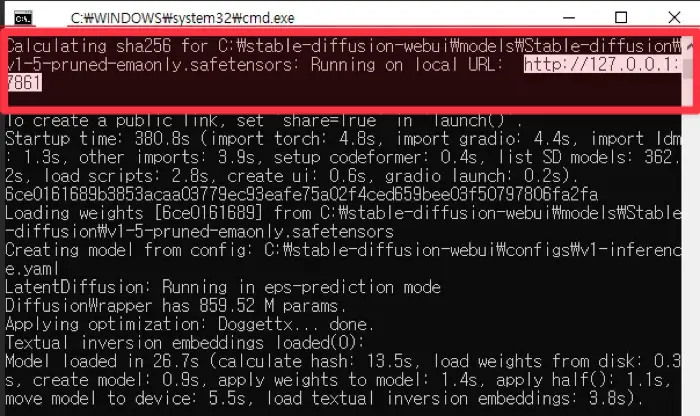PC’de Stabil Fusion WebUI Kurulumu
Stabil Fusion, metin girişini resme dönüştüren bir yapay zeka resimleme programıdır. Stabilite AI tarafından açık kaynaklı bir proje olarak büyük ilgi görmüştür.
Stabil Fusion, gerçekçi ve animasyonlu karakterler de dahil olmak üzere çeşitli tarzlarda resimler oluşturmaya olanak tanır. Komut satırı arayüzü (CLI) formatında uygulanmıştır, bu da kullanıcıların kolayca kullanabilmesini sağlar.
CLI’yi kullanıcılar için uygun bulmayanlara yönelik olarak, Stabil Fusion aynı zamanda web tabanlı bir kullanıcı arayüzü (WebUI) de destekler. Stabil Fusion WebUI sürümünü kurmak için bazı başlangıç ayarları gereklidir.

PC’nize Stabil Fusion kurmadan önce checkpoint, Lora, VAE ve embeddings gibi kavramları anlamak faydalı olacaktır. Ancak, bu kılavuz, Stabil Fusion hakkında derinlemesine bilgi sahibi olmaksızın AI tarafından oluşturulmuş gerçekçi resimler oluşturmak için ortamı kurmada kullanıcılara yardımcı olmayı amaçlamaktadır.
Stabil Fusion, GPU hızlandırmaya ihtiyaç duyar, bu nedenle grafik kartınızın özellikleri önemlidir. PC’nizin özellikleri ideal değilse, Stabil Fusion’ı hala Google Colab aracılığıyla kullanabilirsiniz, bu da öğrenme dostu bir ortam sağlar. Ancak, son zamanlarda yapılan değişikliklerle Stabil Fusion Colab ücretli bir hizmet haline gelmiştir, bu nedenle rahat kullanım için Stabil Fusion’ı PC’nize kurmak daha uygun olacaktır.
PC’nize Stabil Fusion WebUI’yı kurmak ve çalıştırmak için birkaç şey hazırlamanız gerekecek.
Gerekli Malzemeler
- Stabil Diffusion WebUI – AUTOMATIC1111
- NVIDIA Grafik Kartı
- Python (Python) 3.11’den önceki bir sürüm
- Git
AUTOMATIC1111 sürümü Stabil Diffusion WebUI’sini buradan bulabilirsiniz.
NVIDIA grafik kartları için GPU hızlandırması varsayılan gereksinimdir, ancak AMD, Intel ve MacBook (macOS) gibi diğer modeller için ayrı taşıma sürümleri bulunmaktadır.
Sınırlı test ekipmanı ve koşulları nedeniyle, tüm grafik kartları için kurulum talimatlarını sağlamak mümkün değildir. Bu nedenle, bu kılavuz, NVIDIA grafik kartı kullanımını varsayar.
PC’ye Stabil Fusion Nasıl Kurulur
Stabil Fusion WebUI’sı Python dilinde yazılmıştır, bu nedenle işlevselliği için Python gereklidir.
Eğer Python sürümünü 3.11.x kullanıyorsanız, Stabil Fusion düzgün çalışmayacaktır, bu nedenle en son 3.10.x serisinden bir sürümü kullanın.
Git, GitHub’dan PC’nize açık kaynaklı paketler indirmek ve yüklemek için bir araç olarak kullanılır, ayrıca Git ile indirilen paketlerin otomatik olarak güncellenmesinde de kullanılır.
Python Kurulumu
- Resmi Python web sitesinin İndirme sayfasına gidin.
- İndirme listesinde Python 3.10.11’e tıklayın.

- Ekranın altındaki Dosyalar bölümünden, Windows installer (64-bit) seçeneğine tıklayarak indirin.
- Python Kurulum ekranında, aşağıda Add python.exe to PATH seçeneği için kutuyu işaretleyin ve ardından kurulum işlemine devam edin.

- Son Setup was successful ekranında, Disable path length limit düğmesi görünürse, değişiklikleri uygulamak için ona tıklayın.
- Kurulumu tamamladıktan sonra, komut istemini açın ve
python -Vkomutunu girerek Python’ın başarıyla yüklendiğini kontrol edin.
“Add python.exe to PATH” seçeneği, Python’ı Windows hesabınızın çevre değişkenlerine eklemek için kullanılır. Bu, tam yolunu belirtmeden python.exe‘yi herhangi bir komut istem konumundan çalıştırmanıza olanak tanır.
Stabil Fusion WebUI’yı çalıştırırken, programı Python aracılığıyla yükler. Bu seçeneği seçmeden Python’ı kurarsanız, “çıkış kodu: 9009” hatasına neden olabilir.
“Disable path length limit” seçeneği, Windows’ta yol uzunluğu sınırlamasını (260 karakter) kaldırır. Bu, daha uzun ad veya yol ismine sahip dosyalara ve klasörlere gezinmenize olanak tanır ve bunlara herhangi bir sorun olmadan erişebilmenizi sağlar.
GIT Kurulumu
Git, Stabil Fusion WebUI’yı çalıştırırken paketleri kontrol etmek ve güncellemek için ve Stabil Fusion ile ilgili kaynakları yönetmek için gerekli bir araçtır.

- Resmi Git web sitesini ziyaret edin.
- Standalone Installer bölümünden 64-bit Git for Windows Setup’ı indirin.
- Kullanım koşullarını kabul edin, ardından Kurulum düğmesine tıklayarak kurulum işlemine devam edin.
- Komut istemine
git -vkomutunu girerek doğru bir şekilde çevre değişkenlerine eklenip eklenmediğini doğrulayın.
Stabil Diffusion WebUI Kurulumu
Python ve Git’e hazır olduğunuzda, Stabil Diffusion WebUI’ı komut isteminden kurabilirsiniz.
Varsayılan paket boyutu büyük olup, Lora ve Checkpoint gibi gelecekteki uzantılar için geniş disk alanına ihtiyacınız olacaktır. Yazılımı uygun olan herhangi bir konuma kurabilirsiniz.
- Komut istemini açın.

- Stabil Diffusion’ı kurmak istediğiniz kök klasöre gidin.
- Örneğin, en üst düzey dizin C sürücüsünde ise:
cd C:\\ - Örneğin, masaüstünde ise:
cd %userprofile%\\Desktop
- Örneğin, en üst düzey dizin C sürücüsünde ise:
- Stabil Diffusion WebUI’yı kopyalamak için
git clone https://github.com/AUTOMATIC1111/stable-diffusion-webui.gitkomutunu girin. - Windows Explorer’da stable-diffusion-webui klasörüne gidin.

- webui-user.bat dosyasına çift tıklayarak çalıştırın.
- İlk kez Stabil Diffusion WebUI’yı çalıştırdığınızda, çeşitli kaynaklar ve model paketleri internetten indirilecektir.

- PC özelliklerinize bağlı olarak bir süre alabilir. Stabil Diffusion ile ilgili tüm paketlerin kurulmasını bekleyin.
- Tüm paketler kurulduktan sonra, komut isteminde yerel bir URL görüntülenir. Bu URL’yi kopyalayın ve tarayıcınıza yapıştırarak erişin. Webui adresindeki bağlantı noktasının sabit olmadığını ve her Stabil Diffusion’ı çalıştırdığınızda değişeceğini unutmayın. Bu nedenle, her seferinde komut istemini kontrol etmeniz ve buna göre bağlanmanız gerekecektir.

- Üretmek istediğiniz resim için txt2img giriş alanına anahtar kelime girin ve Resim Oluştur düğmesine tıklayın.
Bunu yaparak, Stabil Fusion WebUI’yı PC’nize kurabilir ve ayrı bir web sitesine erişmeden doğrudan görüntü oluşturma AI’sını kullanabilirsiniz. Bu kılavuz hakkında herhangi bir sorunuz varsa, lütfen aşağıda yorum bırakın.